Як експортувати нотатки в Apple Notes як PDF на будь-якому пристрої

Дізнайтеся, як експортувати нотатки в Apple Notes як PDF на будь-якому пристрої. Це просто та зручно.
Додавати сторінки в InDesign нескладно, але нумерація сторінок ще важливіша. У цій статті давайте приєднаємось до Download.vn , щоб дізнатися все, що вам потрібно знати про те, як додати номери сторінок в InDesign !
Нумерація сторінок дуже важлива в багаточастинному документі з великою кількістю сторінок. Вони полегшують читачам пошук різних частин документа та бачать, наскільки далеко вони обробили інформацію. Від розробки рекламної брошури продукту чи товстого журналу до додавання номерів сторінок у Adobe InDesign потрібно виконати лише кілька кроків.
Якщо все зроблено правильно, InDesign автоматично пронумерує всі сторінки у вашому файлі дизайну, і це навіть допоможе вам оновити номери під час вирізання чи зсуву сторінок.
У вас є багато способів нумерувати сторінки в InDesign, включаючи ручний і автоматичний. Після нумерації можна змінювати сторінки, додавати маркери розділів та інші номери сторінок.
Чи знаєте ви, як додати номери сторінок в Adobe InDesign ? Якщо ні, давайте навчимося з EU.LuckyTemplates, як вставляти номери сторінок в InDesign !
Як вручну пронумерувати сторінки в Adobe InDesign
При бажанні ви можете вручну пронумерувати сторінки, але цей спосіб досить трудомісткий і дорогий. Це передбачає створення окремого текстового поля на кожній сторінці, а потім введення поточного номера сторінки всередину.
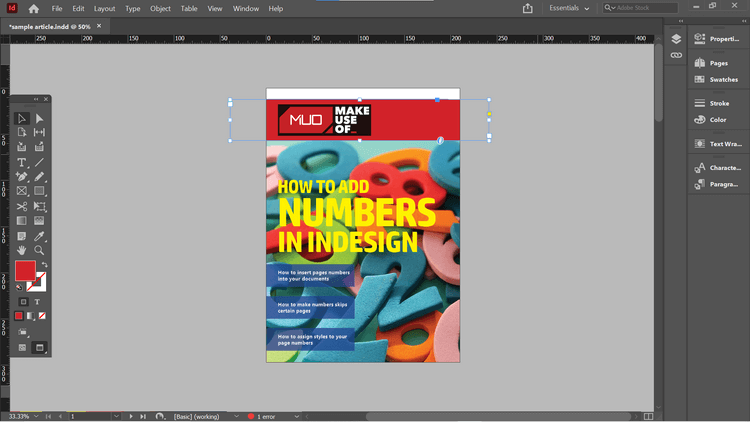
Якщо ви інтегрували текстові рамки в основні сторінки, не слід робити це таким чином. Основне текстове поле на головній сторінці дозволяє лише зберегти стиль і положення номера сторінки. Найважливіше те, що він не змінюється автоматично, якщо ви вирішите змінити порядок сторінок у документі.
Як автоматично нумерувати сторінки в Adobe InDesign
Незалежно від того, чи розміщуєте ви в документі головну сторінку чи звичайну сторінку, ви можете легко пронумерувати її кількома клацаннями миші.
У наведеному тут прикладі до заголовка документа буде додано номер поточної сторінки - номер 4.
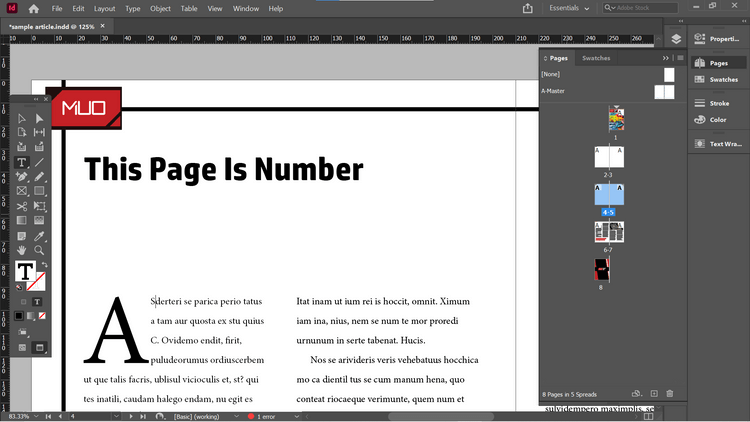
Щоб додати номер поточної сторінки, виберіть «Текст» > «Вставити спеціальний символ» > «Маркери» > «Номер поточної сторінки» . Ви також можете вставити номери сторінок з контекстного меню. Щоб відкрити його, клацніть правою кнопкою миші на тексті, де потрібно розмістити номер сторінки, а потім виберіть « Вставити спеціальний символ» > «Маркери» > «Номер поточної сторінки» .
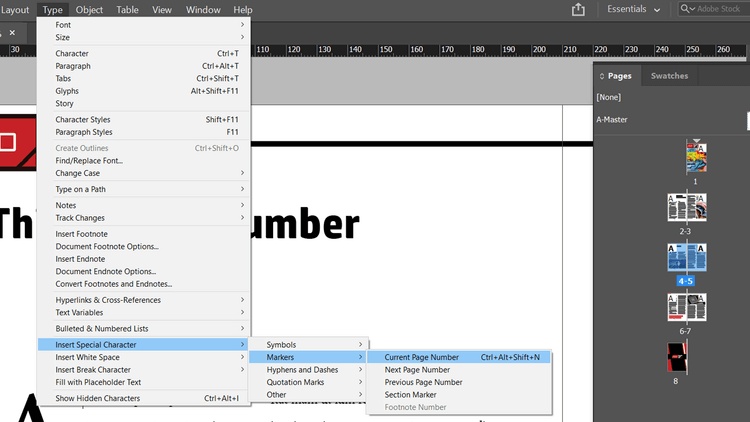
InDesign тепер вставляє номер поточної сторінки в заголовок. Цей процес є автоматичним і оновлюватиметься, якщо ви перемістите сторінку в іншу частину документа.
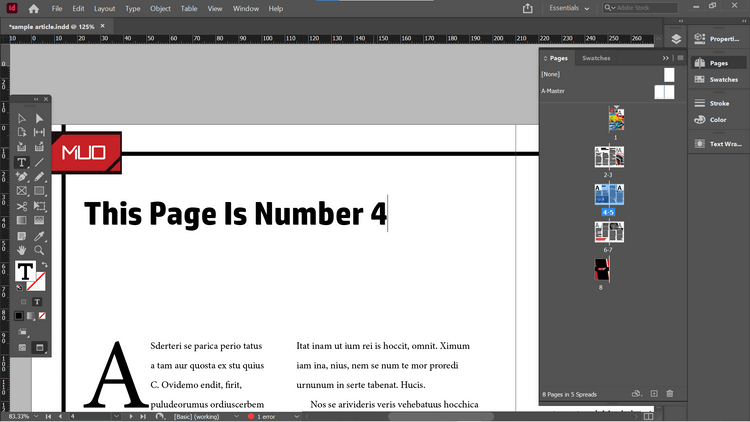
Наприклад, при переміщенні 2 сторінок документа перед титульною сторінкою. Цифра 4 автоматично змінюється на 6. У вікні Сторінки показано поточний макет сторінки та спосіб нумерації сторінок.
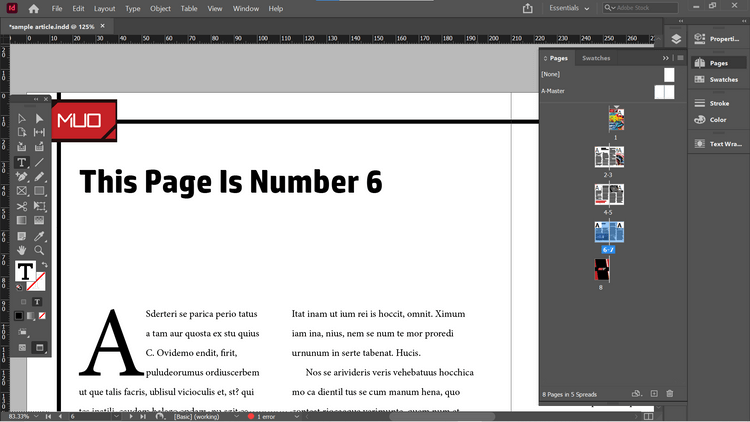
Ви можете використовувати цей метод, щоб додати номери сторінок у більш традиційному місці, внизу сторінки. У прикладі в статті це буде зроблено на головних сторінках, тому немає потреби повторювати наведені вище кроки.
У статті створено чорне текстове поле під основними сторінками, де відображається номер сторінки. Потім за допомогою контекстного меню вставте виділення для поточного номера сторінки.
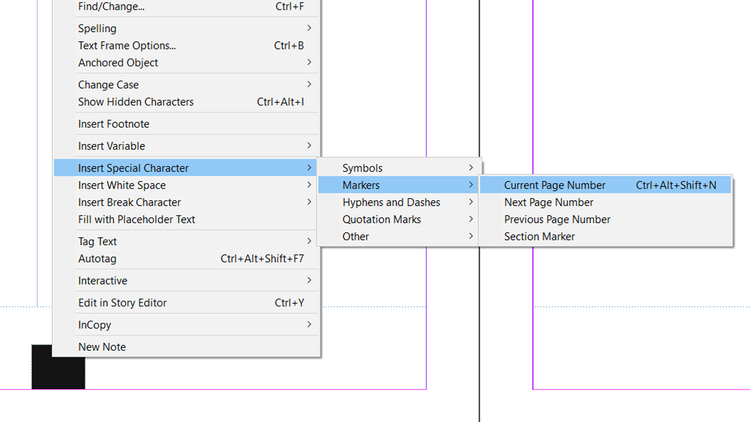
Ви можете скопіювати текстовий фрейм у будь-яке інше місце, і Adobe InDesign автоматично вставить номер поточної сторінки.
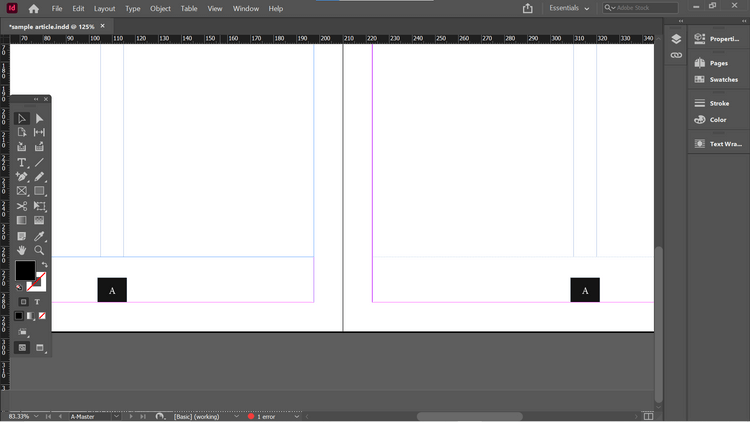
Тепер, якщо ви перейдете на іншу сторінку на основі цієї головної сторінки, номер сторінки буде автоматично заповнено.
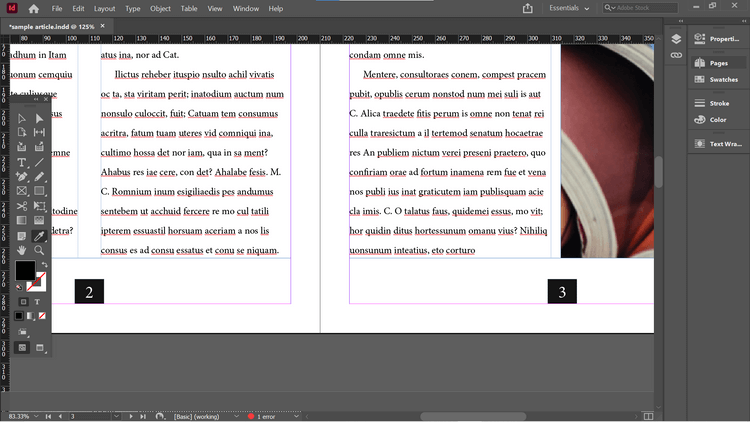
Нумерація сторінок безпосередньо на головних сторінках дозволить вам швидко застосовувати їх на сторінках документа.
Як змінити номери сторінок
За замовчуванням Adobe InDesign пронумеровано простим лінійним стилем. Таким чином, перша сторінка документа матиме номер 1 і поступово збільшуватиметься до 1 на наступних сторінках.
Однак у деяких ситуаціях можна зробити номер трохи інакше. Наприклад, ви не хочете, щоб зображення передньої чи внутрішньої сторони обкладинки вважалося сторінками 1 і 2 документа. Така ситуація часто виникає при палітурці книг, титульні сторінки нумерувати не потрібно. На цьому етапі перша сторінка буде третьою у вікні InDesign Pages.
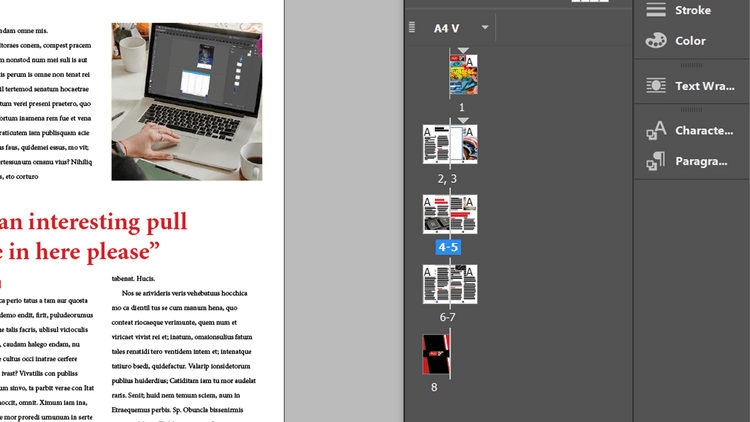
Іноді книги також мають інший формат номерів сторінок для вступу.
Щоб змінити нумерацію сторінок в InDesign, виберіть сторінку, яку потрібно пронумерувати 1, у вікні «Сторінки». Для цього зробіть номер сторінки 3 сторінкою 1. Клацніть правою кнопкою миші сторінку 3 у вікні «Сторінки » та виберіть «Параметри нумерації та розділу» . Ви також можете знайти цю опцію в Макеті в головному меню.
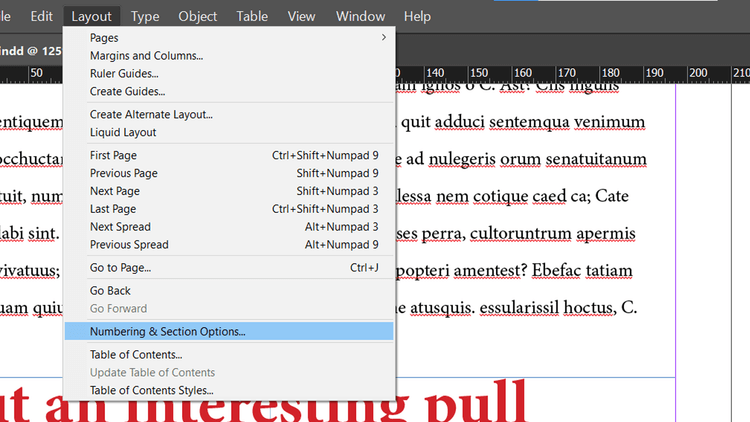
На панелі, що відкриється, ви можете налаштувати низку параметрів. Клацніть «Початкова нумерація сторінок» і встановіть значення «1» . Натисніть OK .
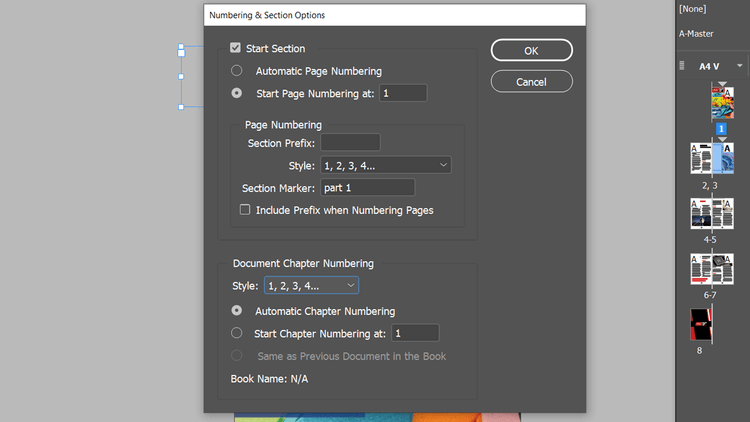
Ви побачите сповіщення про сторінки в документі, які мають однаковий номер. В основному це може спричинити проблеми під час друку або експорту документів. Наразі проігноруйте це та натисніть OK .
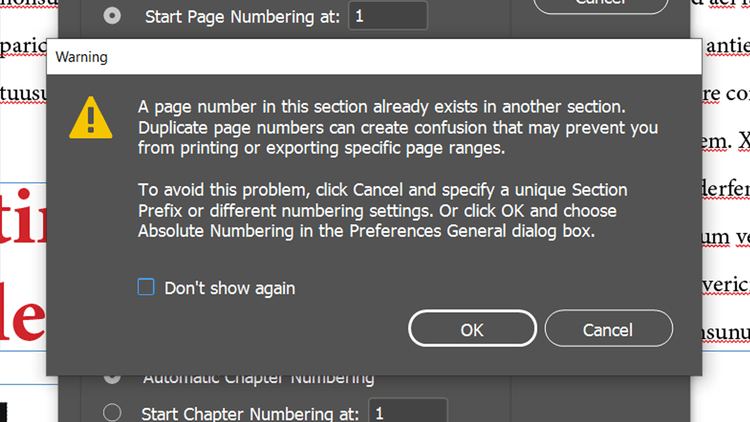
Тепер у документі є новий розділ, починаючи зі сторінки 3. Іншими словами, сторінка 3 тепер буде сторінкою 1, а наступні сторінки також будуть оновлені в правильному порядку.
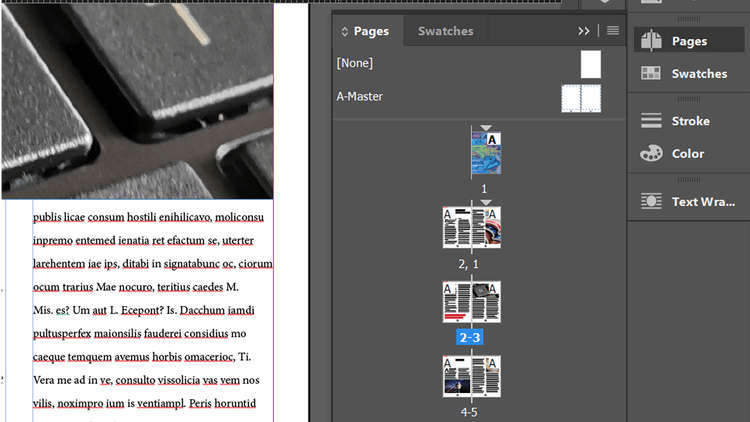
Однак титульна сторінка та внутрішня сторона титульної сторінки все ще позначені цифрами 1 і 2. Вам потрібно змінити це, якщо ви хочете надрукувати або експортувати документ.
Один зі способів виправити це – використовувати іншу систему нумерації для цих сторінок. Клацніть правою кнопкою миші на сторінці 1 і знову відкрийте панель параметрів нумерації та розділів .
У розділі «Нумерація сторінок» клацніть «Стиль» і виберіть параметр із розкривного меню. У статті будуть використані римські цифри.
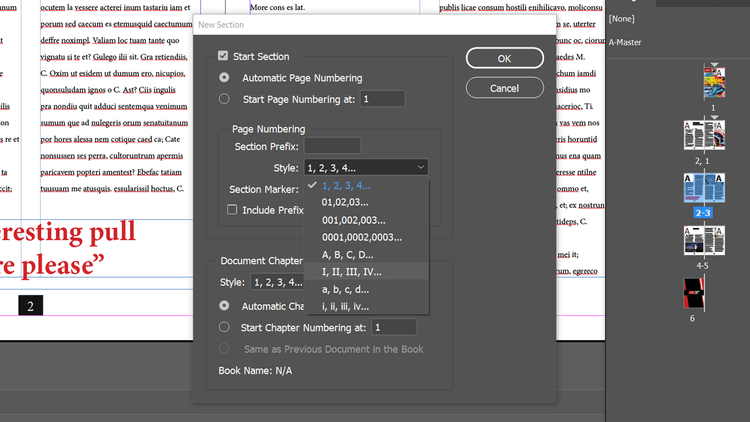
Наступні результати:
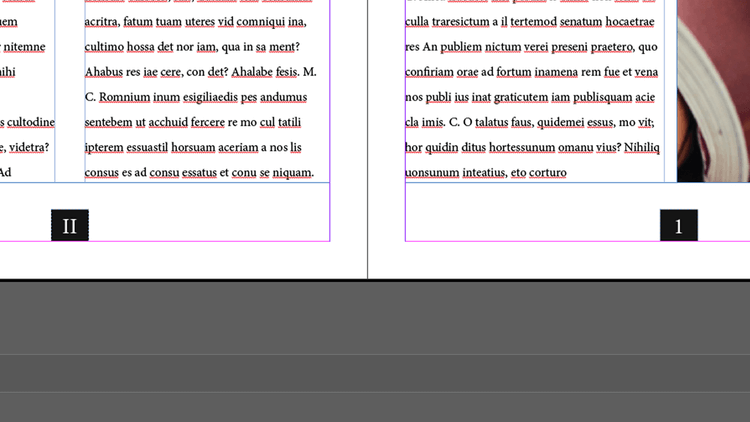
Інший спосіб — надати кожному новому розділу документа унікальний префікс таким чином: відкрийте « Параметри нумерації та розділу» та заповніть поле «Префікс розділу» . Ось префікс А.
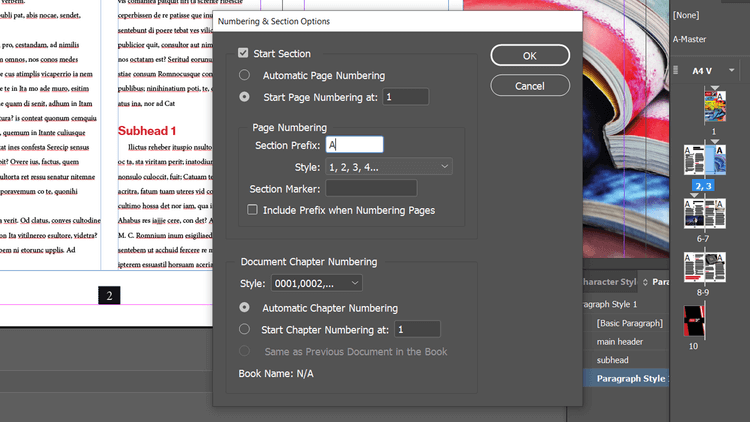
Тепер сторінки в документі називаються A1, A2… Цим вони відрізняються від сторінок 1 і 2, які не мають префікса.
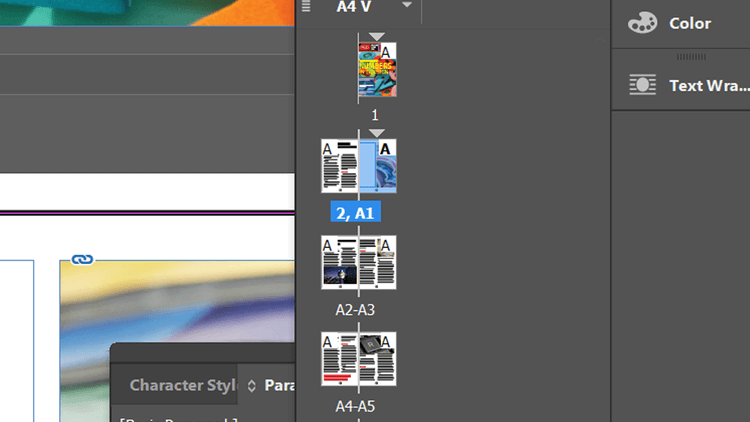
Ви також можете створювати нові розділи у своєму документі, не змінюючи номери сторінок. Просто зніміть прапорець Автоматична нумерація сторінок на панелі Нумерація та розділи .
Ви все ще можете використовувати префікси для кожного розділу. Це може бути корисно, коли потрібно надрукувати або експортувати певні частини документа в будь-який час.
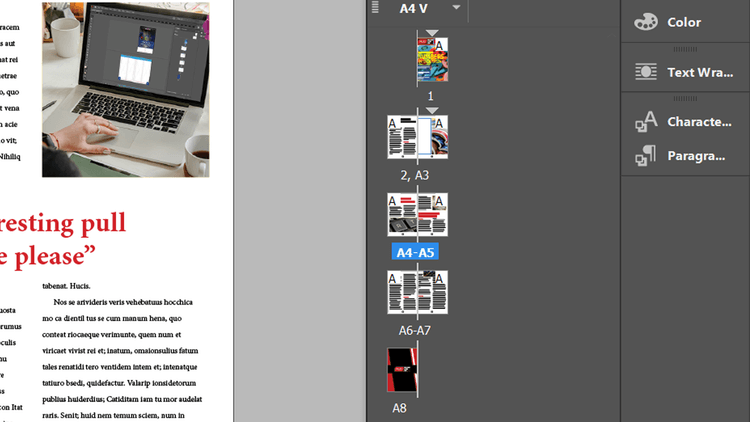
Додайте маркери розділів та інші номери сторінок за допомогою Adobe InDesign
Під час створення нового розділу ви побачите опцію «Маркер розділу» на панелі «Нумерація та розділи». Заповніть дані так, як вам потрібно. Стаття поділяє документ на частини 1 і 2.
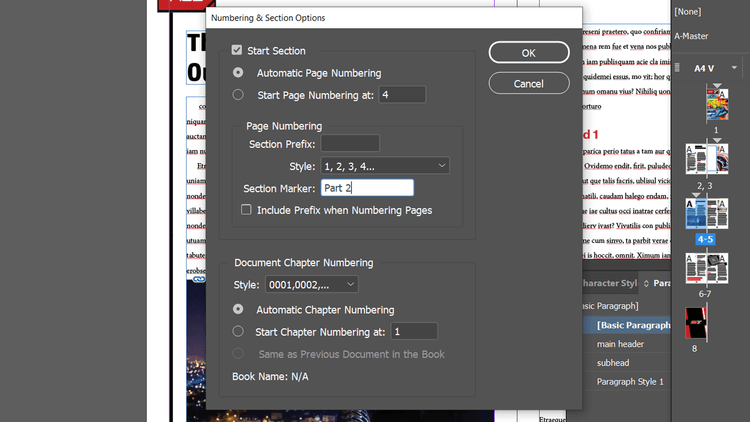
Тепер, коли ви переходите до «Текст» > «Вставити спеціальний символ» > «Маркер» > «Маркер розділу» , InDesign імпортує будь-який вміст, який ви вибрали в параметрах нумерації та розділу .
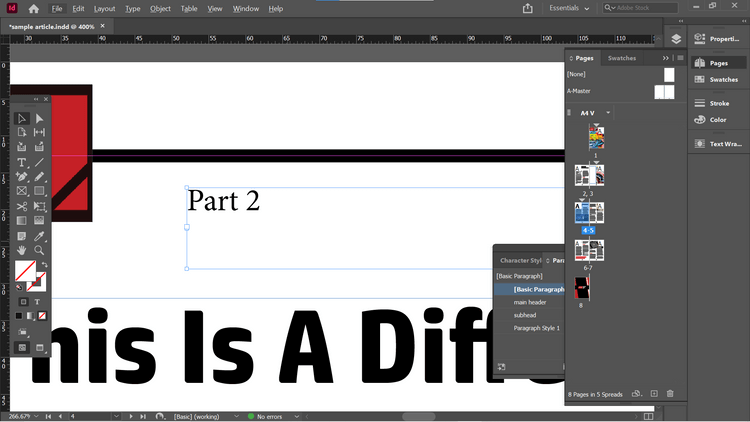
Бувають випадки, коли ви хочете посилатися на щось на попередній або наступній сторінці. У цьому випадку ви можете вставити необхідний номер із поточним номером сторінки з контекстного меню або меню «Текст» .
Як бачите, автоматична нумерація сторінок за допомогою Adobe InDesign досить проста, чи не так? Сподіваємось, стаття буде для вас корисною.
Дізнайтеся, як експортувати нотатки в Apple Notes як PDF на будь-якому пристрої. Це просто та зручно.
Як виправити помилку показу екрана в Google Meet, що робити, якщо ви не ділитеся екраном у Google Meet? Не хвилюйтеся, у вас є багато способів виправити помилку, пов’язану з неможливістю поділитися екраном
Дізнайтеся, як легко налаштувати мобільну точку доступу на ПК з Windows 11, щоб підключати мобільні пристрої до Wi-Fi.
Дізнайтеся, як ефективно використовувати <strong>диспетчер облікових даних</strong> у Windows 11 для керування паролями та обліковими записами.
Якщо ви зіткнулися з помилкою 1726 через помилку віддаленого виклику процедури в команді DISM, спробуйте обійти її, щоб вирішити її та працювати з легкістю.
Дізнайтеся, як увімкнути просторовий звук у Windows 11 за допомогою нашого покрокового посібника. Активуйте 3D-аудіо з легкістю!
Отримання повідомлення про помилку друку у вашій системі Windows 10, тоді дотримуйтеся виправлень, наведених у статті, і налаштуйте свій принтер на правильний шлях…
Ви можете легко повернутися до своїх зустрічей, якщо запишете їх. Ось як записати та відтворити запис Microsoft Teams для наступної зустрічі.
Коли ви відкриваєте файл або клацаєте посилання, ваш пристрій Android вибирає програму за умовчанням, щоб відкрити його. Ви можете скинути стандартні програми на Android за допомогою цього посібника.
ВИПРАВЛЕНО: помилка сертифіката Entitlement.diagnostics.office.com



![[ВИПРАВЛЕНО] Помилка 1726: Помилка виклику віддаленої процедури в Windows 10/8.1/8 [ВИПРАВЛЕНО] Помилка 1726: Помилка виклику віддаленої процедури в Windows 10/8.1/8](https://img2.luckytemplates.com/resources1/images2/image-3227-0408150324569.png)
![Як увімкнути просторовий звук у Windows 11? [3 способи] Як увімкнути просторовий звук у Windows 11? [3 способи]](https://img2.luckytemplates.com/resources1/c42/image-171-1001202747603.png)
![[100% вирішено] Як виправити повідомлення «Помилка друку» у Windows 10? [100% вирішено] Як виправити повідомлення «Помилка друку» у Windows 10?](https://img2.luckytemplates.com/resources1/images2/image-9322-0408150406327.png)


